맥에서 일괄적으로 파일이름 변경하기 - NameChanger
사실, 파일이름을 일괄적으로 변경해주는 프로그램을 윈도우 버전은 많이 구할 수 있습니다.
하지만 맥에서는 그런 프로그램을 구하기가 상대적으로 쉽지 않습니다.
이번에 소개해드릴 프로그램은 NameChanger라는 맥용 버전의 파일이름을 일괄적으로 변경해주는 프로그램입니다.

디카로 찍은 사진이라든지, MP3 파일이름이라든지, 그런 것들을 깔끔하게 변경할 필요가 있을 때 유용한 프로그램이 되겠습니다.
사실, 디카로 찍은 사진은 자동으로 번호가 매겨져서 정리가 되긴 합니다만,
DSCF0952.JPG
DSCF0953.JPG
이런식으로 번호가 매겨져있는 것보단,
데리야끼 소스로 만든 파스타 01
데리야끼 소스로 만든 파스타 02
이런 식으로 번호가 매겨져 있는 편이 알아보기에도 좋고, 정리해두기에도 좋지 않을까 합니다.
프로그램의 활용방법으로는, 여러 기능이 있는데요, 제가 주로 사용하는 기능 위주로 설명을 드리겠습니다.
우선 프로그램을 실행시키면 "Options" 버튼을 눌러서 열어봅니다.

그리고 "Hide Extensions"에 체크를 해줍니다.
말 그대로 확장자를 가린다는 소리인데요. 깜빡하고 설정을 해두지 않으면 곤란하게 될지도 모릅니다.
그리고, 파일이름을 일괄적으로 변경해줄 파일을 선택해서 쭉 끌어서 목록에 넣어줍니다.
목록에 넣어주시고, 아래에서 보이는 메뉴바(?)라고 해야하나, 그걸 누르면 여러 메뉴가 나오는데 그 중, "Sequence"라는 메뉴를 클릭합니다.
이 기능은 번호를 매겨주는 기능인데요, 아래에서 보이는 옵션에서 자릿수라든가, 몇번부터 시작할 것인가에 대해서 설정을 해 줄 수 있습니다.

전, 2자릿수로, 그리고 시작은 1부터 해둔 상황이네요.
그리고, "Remove Chararcters"라는 기능을 열어봅니다.
이 기능은 말 그대로 글자를 지워주는 기능인데요. 아래에서 보이는 "In Range"에서 지우고 싶은 범위를 설정을 해줍니다.
전 0-8까지 해두었는데요, 이건 0번째자리부터 8번째 자리까지 지운다는 것을 의미합니다.

그리고, 마지막으로, "Prepend"라는 기능을 이용해서 원하는 파일명을 적어줍니다.
접두어(?)정도를 넣어주는 기능이라고 보시면 되겠네요.
맨 앞에다가 글짜를 넣어준다는 의미입니다.

그러면, 제가 원하는 대로 이제 파일이름이 변경이 완료된 모습입니다.
이렇게 하는 방법 외에도 다르게 하는 방법도 많이 있으니, 각자 편하신 방법대로 사용을 해주시면 될 것 같습니다.
위에서 소개한 기능 외에도 몇 가지 기능이 더 있기 때문이죠.
그럼, 아래에 다운받을 수 있는 사이트를 링크를 해두도록 하겠습니다.
<공식 배포 사이트 바로가기>
사실, 파일이름을 일괄적으로 변경해주는 프로그램을 윈도우 버전은 많이 구할 수 있습니다.
하지만 맥에서는 그런 프로그램을 구하기가 상대적으로 쉽지 않습니다.
이번에 소개해드릴 프로그램은 NameChanger라는 맥용 버전의 파일이름을 일괄적으로 변경해주는 프로그램입니다.

디카로 찍은 사진이라든지, MP3 파일이름이라든지, 그런 것들을 깔끔하게 변경할 필요가 있을 때 유용한 프로그램이 되겠습니다.
사실, 디카로 찍은 사진은 자동으로 번호가 매겨져서 정리가 되긴 합니다만,
DSCF0952.JPG
DSCF0953.JPG
이런식으로 번호가 매겨져있는 것보단,
데리야끼 소스로 만든 파스타 01
데리야끼 소스로 만든 파스타 02
이런 식으로 번호가 매겨져 있는 편이 알아보기에도 좋고, 정리해두기에도 좋지 않을까 합니다.
프로그램의 활용방법으로는, 여러 기능이 있는데요, 제가 주로 사용하는 기능 위주로 설명을 드리겠습니다.
우선 프로그램을 실행시키면 "Options" 버튼을 눌러서 열어봅니다.

그리고 "Hide Extensions"에 체크를 해줍니다.
말 그대로 확장자를 가린다는 소리인데요. 깜빡하고 설정을 해두지 않으면 곤란하게 될지도 모릅니다.
그리고, 파일이름을 일괄적으로 변경해줄 파일을 선택해서 쭉 끌어서 목록에 넣어줍니다.
목록에 넣어주시고, 아래에서 보이는 메뉴바(?)라고 해야하나, 그걸 누르면 여러 메뉴가 나오는데 그 중, "Sequence"라는 메뉴를 클릭합니다.
이 기능은 번호를 매겨주는 기능인데요, 아래에서 보이는 옵션에서 자릿수라든가, 몇번부터 시작할 것인가에 대해서 설정을 해 줄 수 있습니다.

전, 2자릿수로, 그리고 시작은 1부터 해둔 상황이네요.
그리고, "Remove Chararcters"라는 기능을 열어봅니다.
이 기능은 말 그대로 글자를 지워주는 기능인데요. 아래에서 보이는 "In Range"에서 지우고 싶은 범위를 설정을 해줍니다.
전 0-8까지 해두었는데요, 이건 0번째자리부터 8번째 자리까지 지운다는 것을 의미합니다.

그리고, 마지막으로, "Prepend"라는 기능을 이용해서 원하는 파일명을 적어줍니다.
접두어(?)정도를 넣어주는 기능이라고 보시면 되겠네요.
맨 앞에다가 글짜를 넣어준다는 의미입니다.

그러면, 제가 원하는 대로 이제 파일이름이 변경이 완료된 모습입니다.
이렇게 하는 방법 외에도 다르게 하는 방법도 많이 있으니, 각자 편하신 방법대로 사용을 해주시면 될 것 같습니다.
위에서 소개한 기능 외에도 몇 가지 기능이 더 있기 때문이죠.
그럼, 아래에 다운받을 수 있는 사이트를 링크를 해두도록 하겠습니다.
<공식 배포 사이트 바로가기>
이미지 맵





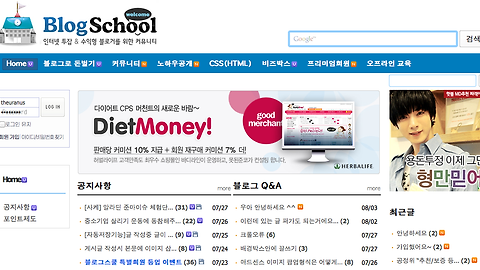
댓글